はじめてのBrava Desktop 基礎講座①【ナビゲーションツール・ファイル操作編】
今回は「ナビゲーションツール」「ファイル操作」についてご紹介いたします。
ナビゲーションツールについて
Brava Desktopでファイルの操作やマークアップの追加、比較などの作業を行うため、それぞれの目的に合わせたツールバーが表示されます。これらを使用して、各操作を行うことができます。
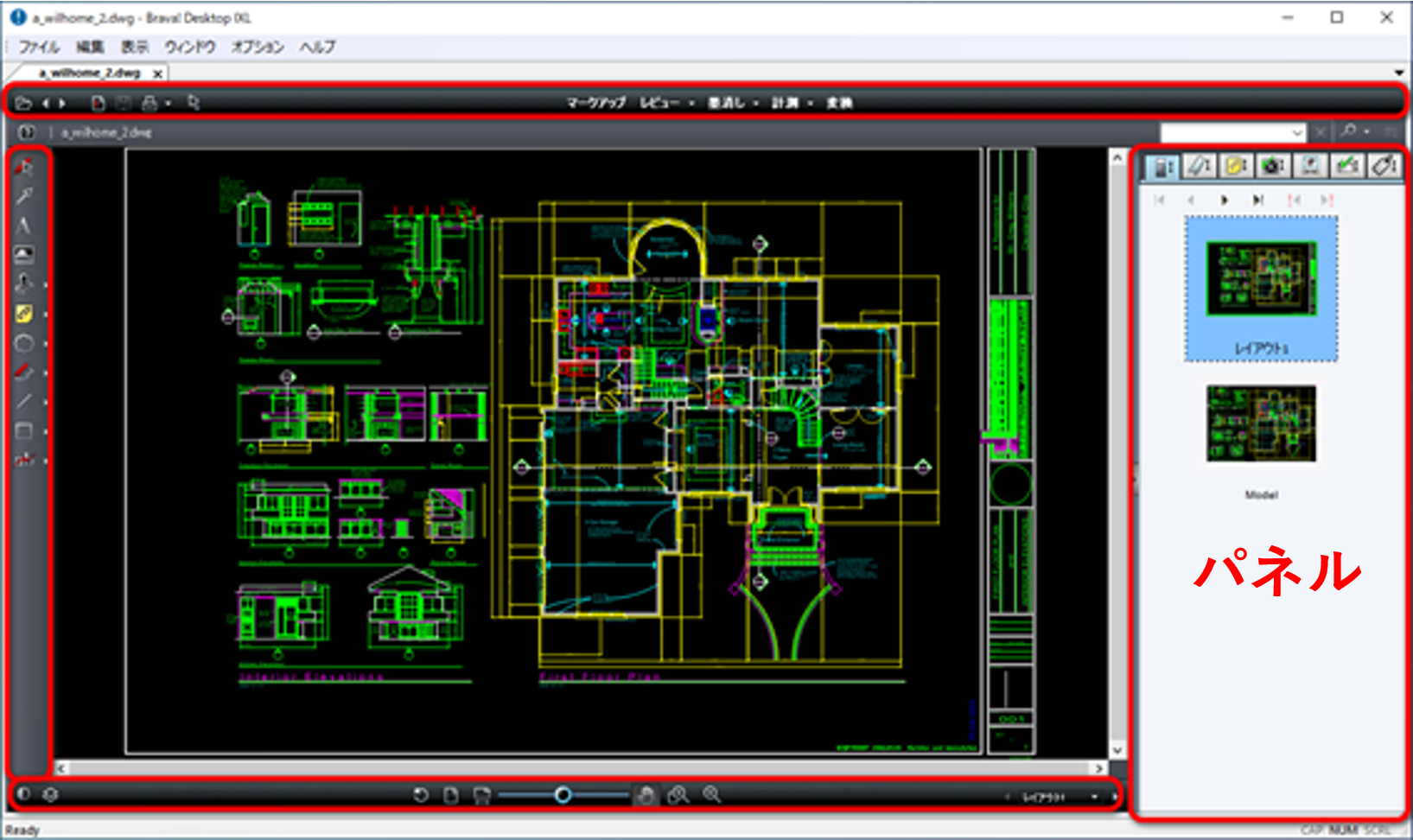
Brava Desktopウィンドウ右側の矢印部分をクリックするとパネルが表示されます。パネル内に、開いているドキュメントのサムネイルを参照したり、しおりから該当ページに飛ぶ、といった操作が可能です
ファイル操作について
ファイルの開き方はとても簡単です。
・メニューから開く
・ツールバーから開く。
・ファイルをビューア上にドラッグして開く
・ファイルをダブルクリック (Brava Desktopを通常使用するプログラムに設定する必要があります)
ファイル操作に関する便利な機能をご紹介いたします。
Brava Desktopの便利機能その①
デフォルトの仕様ではBravaで閲覧したいファイルを複数表示させると、ファイルごとに別々のBrava Desktopウィンドウが起動します。複数ウィンドウが開くと画面がいっぱいになり使いにくい、といった場合に同一ウィンドウで複数のファイルを別々のタブ表示にする機能が「シングルインスタンスモード」です。
【オプション】⇒【設定】の中にある【Brava! Desktopをシングルインスタンスで起動する】という項目のチェックボックスにチェックを入れると、シングルインスタンスモードがONになり、1つのBrava Desktopウィンドウ内でタブごとに複数ファイルを開いて表示することができるようになります。
ファイルごとに別々のウィンドウが開いてしまうのが使いにくいという場合はこの機能をチェックしてください。
Brava Desktopの便利機能その②
【戻る(

Brava Desktop ユーザーズガイドのご案内
上記に記載しております内容を含めて、Brava Desktop ユーザーズガイドにて操作に関する詳細をご説明いたしております。最新バージョン『Brava Desktop 16 EP7 Update 3 ユーザーズガイド』は下記リンクよりダウンロードいただけます。是非ご活用ください。
